SolidWorks最好的学习方式就是教程+练习。这也是溪风老师推荐的学习方式:SolidWorks教程可以让我们零基础尤其是初学者学到SolidWorks命令的使用,以及老师的SolidWorks实战经验。SolidWorks练习则会巩固我们的所学。所以一定要多做SolidWorks练习!
今天给大家分享SolidWorks夹子的建模过程,需要一点点建模思路上的技巧,就是SolidWorks投影曲线的使用,来代替直接的3D草图,所以非常不错的建模思路,大家借鉴学习。
SolidWorks夹子模型效果图
SolidWorks夹子模型图纸
SolidWorks夹子建模步骤
1、打开SolidWorks软件,新建零件,然后在【上视基准面】画草图如下,长度:10的直线是一段水平线。
1-1.镜像直线,剪裁圆。
1-2.添加圆角,半径:5 。(右侧红圈里也有两个圆角)
1-3.注意这个圆弧(构造线)和中心线,中心线后面还要用到 。
2.在【前视基准面】画草图 。(3.85是从动尺寸,不用标注)
2-1.画两根竖直中心线,端点 与 粉色圆弧、中心线穿透几何关系 。
2-2.添加两个圆角,半径:5 。
3.【投影曲线】草图上草图 。
4.【扫描】圆形轮廓,直径:1.95 。
5.完成。
以上就是关于SolidWorks练习题之夹子建模步骤,仅供参考,希望大家可以多做练习,自我完成。
注:SolidWorks新手如果看图文版的SolidWorks练习题比较吃力,建议看我们的视频练习,会员高清视频可下载。
SolidWorks练习题夹子源文件下载:



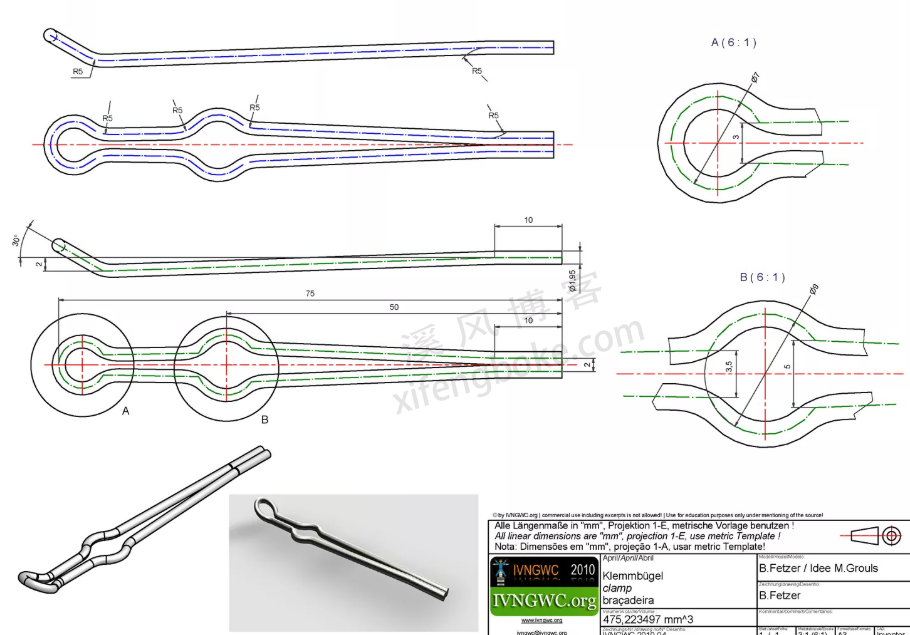


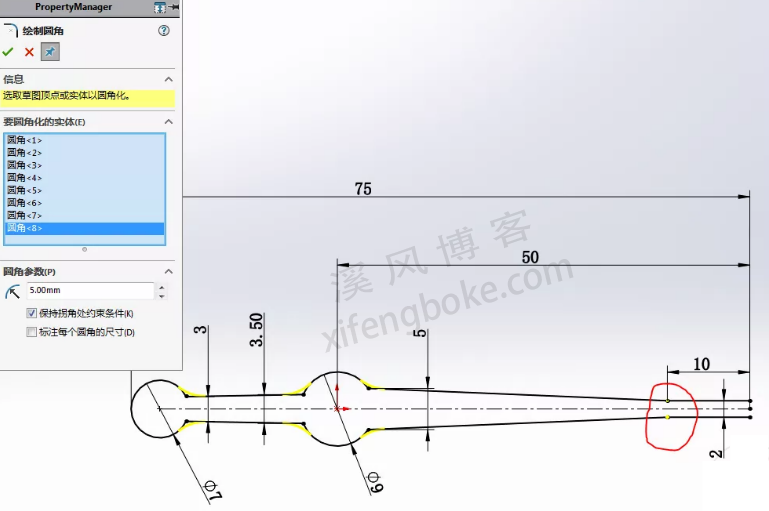
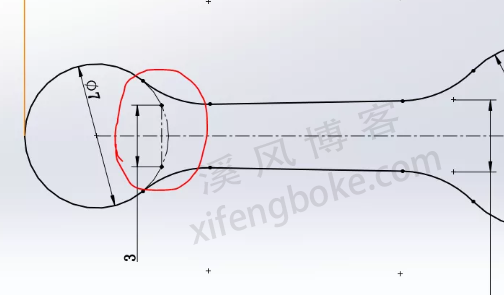

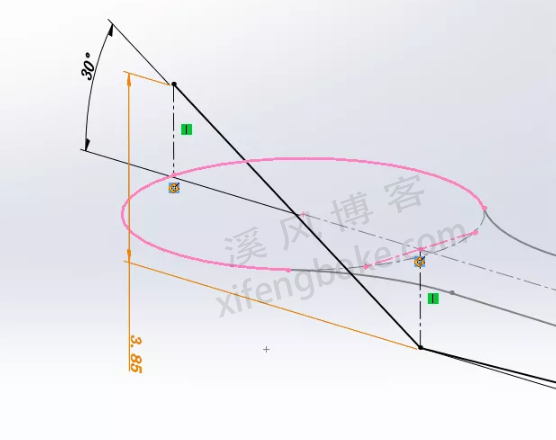
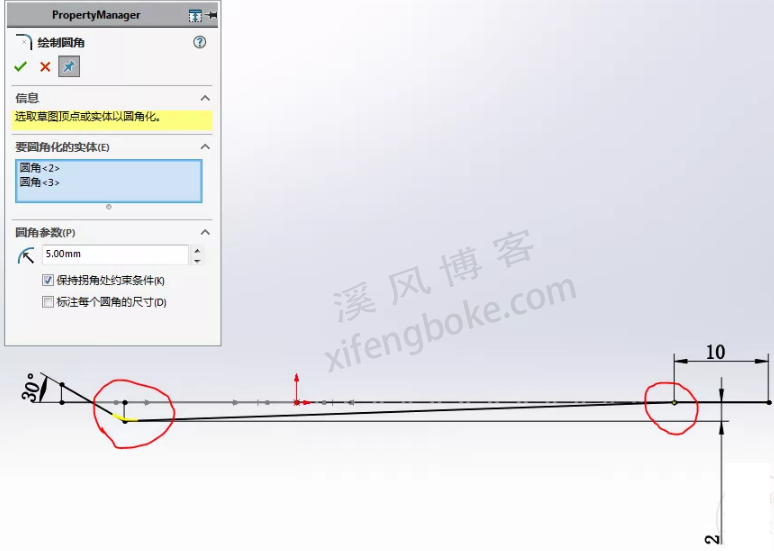





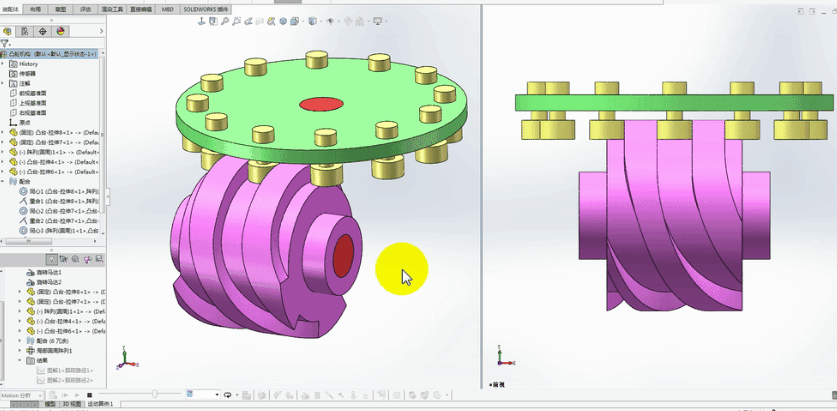
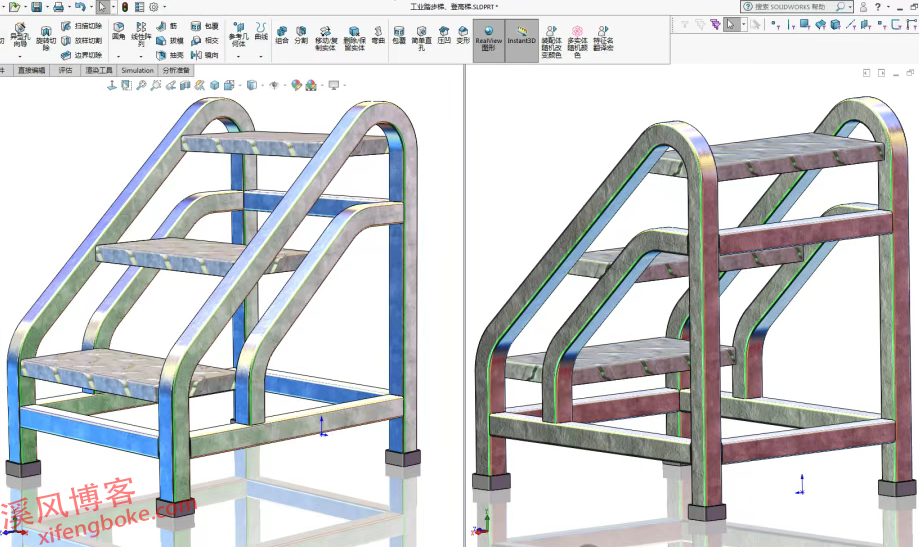

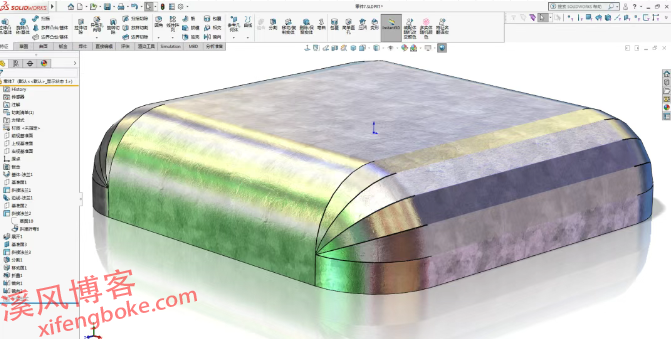





发表评论